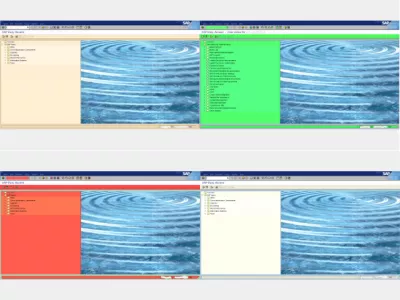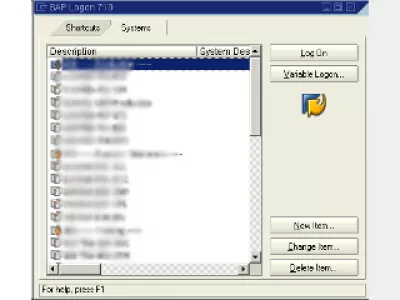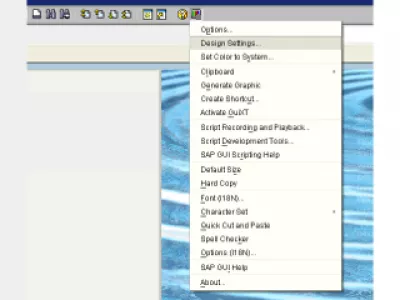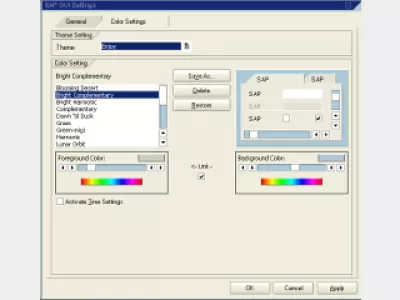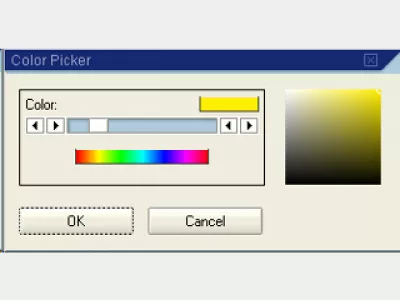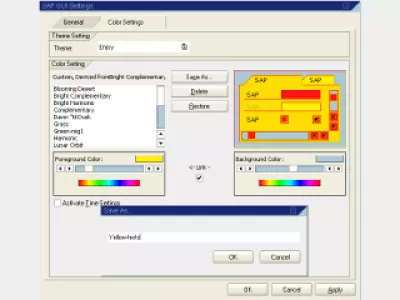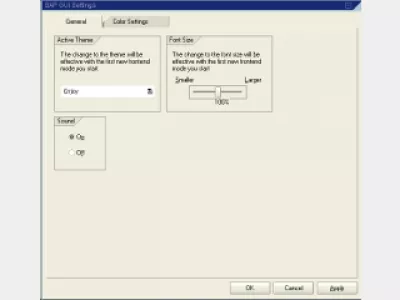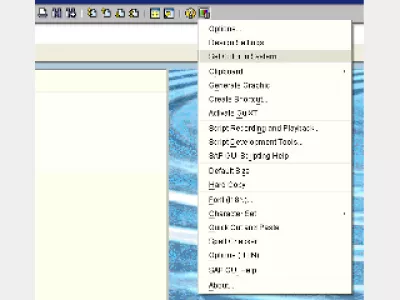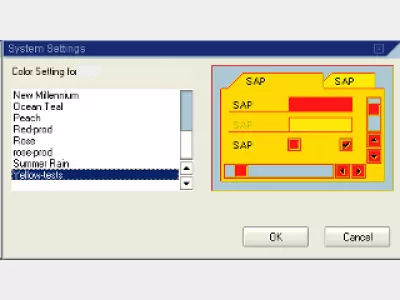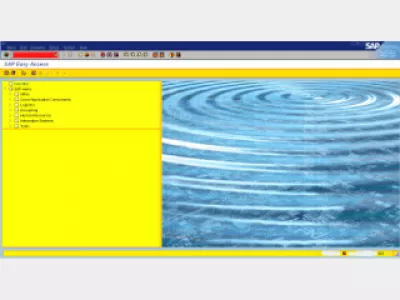SAP GUI-ийн өнгөийг хэрхэн солих
SAP GUI нь системийн хувьд өөр өөр өнгө
SAP интерфэйс цонхнуудын өнгө хувиргах нь SAP системүүд нэгийг ажиллуулж байгааг ялгах гайхалтай арга юм.
Жишээлбэл, хөгжүүлэлтийн систем дээр нэгэн зэрэг ажиллаж, тест хийх өөр нэг нь, мөн үйлдвэрлэлийн хувьд өөр нэг юм. Эсвэл Европын системд зориулсан нэг цонхтой, өөр нэг нь Америкт, өөр нэг нь Азид зориулсан.
SAP GUI цонх тус бүр өөр өөр өнгөтэй байх нь ямар нэг асуудал гарахад зарим асуудлуудыг хэмнэж болох бөгөөд өөр өөр SAP системүүдийг холихгүй байх болно.
SAP логонтой энэ үйлдлийг гүйцэтгэх үед (Зураг 1) ажиллахдаа хамгийн чухал зүйлсийг өөр өөр өнгөт хэрэглэх, наад зах нь үйлдвэрлэлийн системийг хэрэглэх нь чухал байдаг.
Алдаатай цонхыг сольж хийснээр тэдгээрийг нүдээр ялгаж салгах нь зовлон зүдгүүрээс зайлсхийх хамгийн сайн арга юм.
SAP системүүдийг алсын хараатай болгохын тулд ердөө хэдхэн минут л шаардагдана.
Эхлээд горим нээж, Дизайны Тохиргоо ... (Зураг 2) руу очно уу.
Тэнд хоёрдахь таб (Өнгөний тохиргоо) нээгдэнэ (Зураг 3), өөр өөр сэдвүүдийг авч үзээд, бүх системүүдэд анхдагчаар ашиглах болно.
Дараа нь сонгосон сэдэвтэй холбоотой загваруудын нэгийг сонгон, дэвсгэр / нүүрний өнгөөр (Зураг 4) тоглоорой.
SAP GUI-ийн өнгөийг хэрхэн солих 750
Жишээ нь, өнгөт шар өнгөтэй тохиргоонд Save As ... (Зураг 5) дээр дараад Yellow-tests гэх мэт шинэ загварын нэрийг сонгож, Ok товчийг дарна уу.
Одоо, хамгийн чухал алхам бол Ерөнхий гэсэн эхний таб руу очно. Энд сэдэв хүссэн зүйлээ сонгох шинэ өнгөний тохиргоог үүсгэсэн байх ёстой бөгөөд үндсэн системийн хамаарлаас (Зураг 6) өөрчлөгдөнө.
Одоо SAP Logon дээр системд нэвтэрсэнээр Set Color to System (Зураг 7) сонгоод хүссэн өнгөөө сонгоно уу (зураг 8).
Систем болгонд энэ шиг өнгөний тохиргоог өөрчлөхийг алхам алхмаар хийнэ (зураг 9).
Эдгээр алхмуудыг хийсний дараа загварлаг SAP Logon-г дуусгаснаар үндсэн тохиргоог ашиглах боломжтой юм.
Үндсэн тохиргоог буцаан өөрчлөхийн тулд Color Design Settings товчийг дарж Дизайны Тохиргоо ... хэсэгт байрлуулсан таб (Зураг 10).
Энд SAP Logon-д хүссэн өнгөт багцыг сонгоод OK дарна уу.
Систем бүрийн хувьд өнгөний тохиргоо хийгдсэн тул одоо эргээд хэвийн байдалдаа ороод байна ... Систем тус бүрт өөр өөр өнгөтэй, жишээлбэл, хөгжүүлэлт, туршилт, баталгаажуулалт, үйлдвэрлэл (Зураг 11)
SAP-ийн дэвсгэр өнгийг өөрчлөх 2018 оны наймдугаар сар
Энэ нь SAP гарын үсгийн сэдэвт өөрчлөлт өнгө хэрхэн хийх, клиент өөр өөр SAP GUI өнгө хийх. Дээр тайлбарласны дагуу SAP өнгөний схемийг өөрчлөхийн тулд sap gui 750-г өнгө хэрхэн солих, хэрхэн хэрэглэхэд хялбар, амархан өөрчлөгддөг.
SAP өнгө болон интерфэйсийн өнгийг өөрчлөх нь өнгөний схемтэй гүнзгий холбоотой SAP-ийн сэдвийг хэрхэн өөрчлөх. Өнгө SAP нь үйлчлүүлэгчдийн нүдийг танихад тань туслах болно.
SAP өнгө нь өөр өөр SAP GUI өнгийг системээр солих хэрэгтэй.
Түгээмэл Асуултууд
- SAP GUI-ийн өөрчлөлтийн аль нь ямар ач тустай вэ?
- SAP SAP * GUI-ийн цонх бүрт өөр өөр өнгийг ашиглан аливаа зүйлийг хурдан хийж, өөр өөр SAP * SAP SYSTEMS-ийг арилгахаас зайлсхийх боломжтой.
- SAP * GUI-д өнгөт схемийг өөрчлөх алхамууд юу вэ?
- SAP SAP GUI-г өөрчлөх боломжтой, хэрэглэгчийн интерфэйсийг хувийн байдлаар тохируулахын тулд Gui сонголтуудыг өөрчлөх боломжтой.
Техникийн бус хүмүүст зориулсан SAP HANA танилцуулга

Ённ Берлинг бол вэб нийтлэх, дижитал зөвлөх мэргэжлийн мэргэжилтэн бөгөөд технологийн мэдлэг, шинэлэг байдлаар дэлхийн хэмжээнд нөлөөлж байна. Тоон эрин үе рүү хөгжихийн тулд хувь хүн, байгууллагууд, байгууллагуудаа эрхлэхийг хүсдэг, тэр онцгой үр дүнг хүргэх, боловсролын агуулга үүсгэх замаар жолоодож, өсөлтөд хүргэдэг.